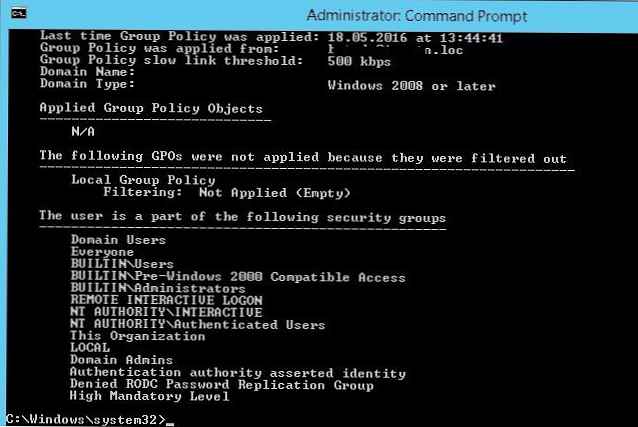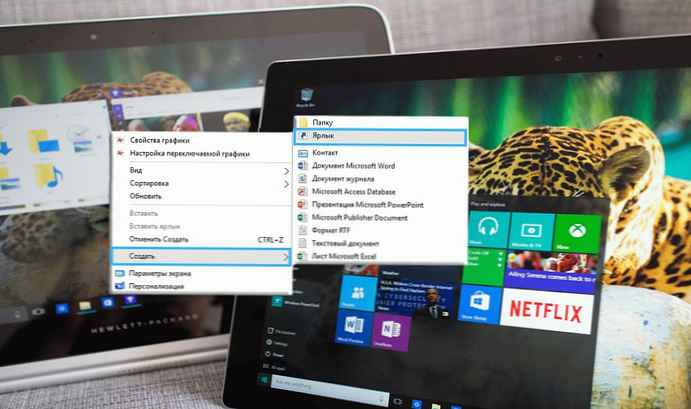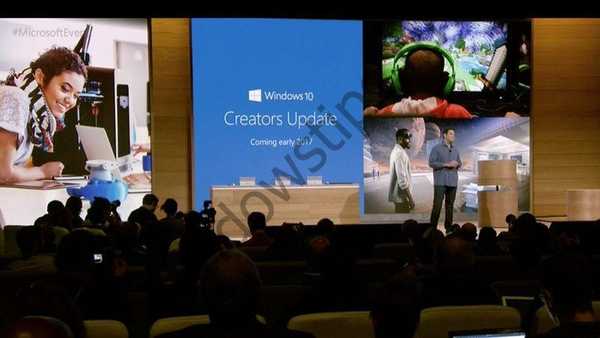A telepítő setup.exe fájlja a Windows 10 disztribúcióban meglehetősen nagyszámú parancssori beállítással rendelkezik, amelyek érdeklődhetnek az adminisztrátor számára a Windows 10 verziójának (verziójának / verziójának) frissítésének automatizálásához és kezeléséhez a felhasználók számítógépén, SCCM és egyéb eszközök használatával. Ebben a cikkben bemutatjuk, hogyan kell használni a setup.exe beállításokat, amikor frissítik és ellenőrzik az kompatibilitást az új Windows 10 rendszerrel .
Tartalom:
- A Setup.exe telepítőjának lehetőségei a Windows 10 rendszerben
- Generáljon egy aktuális Windows 10 ISO-képet
- A Windows 10 kompatibilitása (frissítési lehetőségek) ellenőrzése
- A Windows 10 frissítés automatizálása a parancssorból
A Setup.exe telepítőjának lehetőségei a Windows 10 rendszerben
A Windows 10 telepítőjével frissíthető a Windows 10 rendszer setup.exe. A setup.exe tipikus indítása elindítja a Windows 10 frissítés varázslóját, azonban ez a program számos parancssori beállítással rendelkezik, amelyek felhasználhatók az operációs rendszer frissítésének automatizálására a felhasználók számítógépein. A Setup.exe általános szintaxisa és paraméterei az alábbiakban vannak felsorolva:
/ 1394Debug: [BaudRate:] / AddBootMgrLast / Auto Clean | DataOnly | Frissítés / BitLocker AlwaysSuspend | TryKeepActive | ForceKeepActive / BusParams: / CompactOS Engedélyezés / Letiltás / Kompat IgnoreWarning / ScanOnly / CopyLogs / Hibakeresés: [BaudRate:] / DiagnosticPrompt engedélyezés | Disable / DynamicUpdate engedélyezés | Disable / EMSPort: COM1 | COM2 | ki [/ emsbaudrate:] / InstallDrivers / InstallFrom / InstallLangPacks / m: / MigNEO Disable / MigrateDrivers összes | nincs / NetDebug: hostip =, port =, kulcs = [, nodhcp] [, busparams = nop] / NoReboot / PKey / Priority Normal / PostOOBE [\ setupcomplete.cmd] / PostRollback [\ setuprollback.cmd] [/ postrollbackcontext rendszer / felhasználó] / Quiet / ReflectDrivers / ResizeRecoveryPartition Enable / Disable / ShowOOBE full / none / Telemetry Enable / Disable / TempDrive / Unattend: / Eltávolítás engedélyezés / tiltás / USBDebug: / WDSDiscover / WDSServer:

Az összes setup.exe opcióról és azok jelentőségéről a Windows 10 rendszerre vonatkozó részletes információ a dokumentációs oldalon található: https://docs.microsoft.com/en-us/windows-hardware/manufacture/desktop/windows-setup-command-line- opciók
Generáljon egy aktuális Windows 10 ISO-képet
A Windows 10b verziójának frissítéséhez be kell szereznie a telepítő ISO-képet a Windows 10 legújabb verziójára. Jelenleg ez a Windows 10 1903.
Készíthet ISO-képet a Windows 10 jelenlegi verziójával a következő használatával Médiakészítő eszköz.
- Töltse le a médiakészítő eszközt (https://www.microsoft.com/en-us/software-download/windows10);
- Futtassa a fájlt MediaCreationTool1903.exe és a varázsló segítségével adja meg, mit szeretneTelepítési adathordozó létrehozása (USB eszköz, flash memória, DVD vagy ISO fájl)„

- Válassza ki a létrehozni kívánt Windows 10 kép nyelvét, kiadását és architektúráját (x64 vagy x86);

- Jelölje meg, hogy ISO-fájlt kíván létrehozni, és adja meg a kívánt fájlnevet;

- És várjon, amíg a Media Creation Tool befejezi a Windows 10 telepítő ISO-képének letöltését a helyi meghajtóra.

Csomagolja ki az ISO kép tartalmát egy fájlkiszolgálóra.
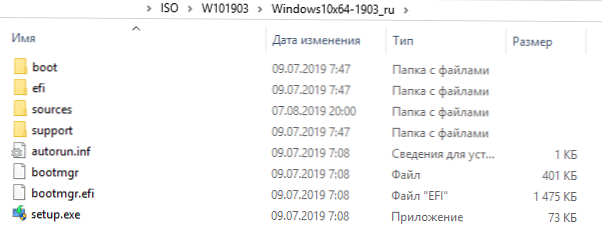
A Windows 10 kompatibilitása (frissítési lehetőségek) ellenőrzése
A Windows 10 verziójának frissítése előtt ellenőrizze, hogy lehetséges-e a Windows 10 verziójának frissítése a megadott képen található verzióra. Ehhez futtassa a következő parancsot:
start / wait setup.exe / Automatikus frissítés / Csendes / NoReboot / DynamicUpdate letiltása / Compat ScanOnly
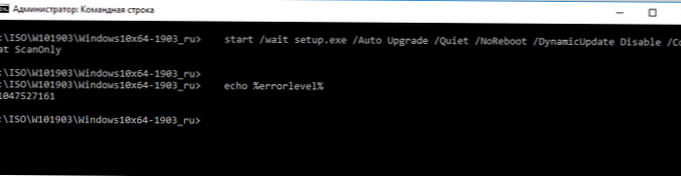
Használt paraméterek:
- / Automatikus frissítés - automatikus frissítési mód;
- / Csendes - A frissítővarázsló párbeszédpaneleinek elrejtése;
- / NoReboot - tiltsa a számítógép újraindítását;
- / DynamicUpdate letiltása - Jelzi, hogy nem kell letöltenie a legfrissebb frissítéseket a Windows Update szolgáltatáson keresztül;
- / Compat ScanOnly - Csak a kompatibilitást ellenőrizze frissítések nélkül.
A számítógépnek a Windows 10 új verziójával való kompatibilitásának vizsgálata eltart egy ideig.
A rendszerkeresés befejezését egy fájl segítségével követheti nyomon C: \ $ Windows. ~ BT \ Források \ Panther \ setupact.log. A szkennelés befejeződött, ha a fájl tartalmazza a következő sort:
Info MOUPG **************** SetupHost naplózási vége ****************

A kompatibilitási elemzés eredményeit tartalmaz egy fájl C: \ $ Windows. ~ BT \ Források \ Panther \ setuperr.log. Keresse meg az utolsó sort, amely így néz ki:
CSetupHost :: Végrehajtás (xxx): Eredmény = xxxxxxxx
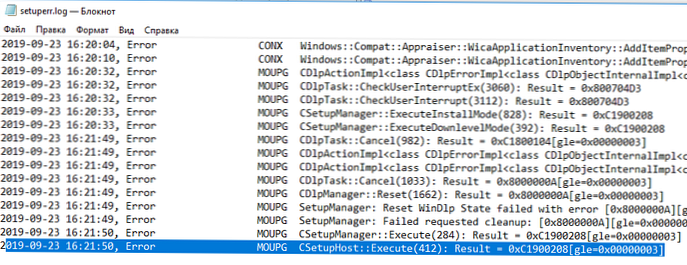
Ez az ellenőrző eredmény kódja..
Ezenkívül kaphat egy hibakódot, amikor a parancssorból ellenőrzi a frissítés kompatibilitását:
echo% errorlevel%
Például a parancs a -1047526896 kódot adott vissza Önnek. A számológépet a „Programozó” módban kell használni, hogy a hibakódot decimális üzemmódban (Dec) írja be. A hexadecimális hibakód beolvasásához másolja át az értéket a Hex mezőből, az F elemet elvetve és 0x-t adva az elejéhez. Például az én esetemben az eredmény a 0xC1900210 kód.
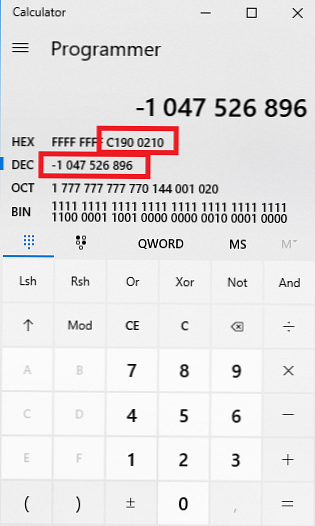
A leggyakoribb operációs rendszer-kompatibilitási ellenőrző kódok a Windows 10 új verziójával:
- 0xC1900210 - nem található probléma:
- 0xC1900208 - kompatibilitási problémát azonosítottak;
- 0xC1900204 és 0xC190010E - az automatikus frissítés nem lehetséges (a Windows nem megfelelő kiadása vagy architektúrája);
- 0xC1900200 - a számítógép nem felel meg a Windows 10l minimális követelményeinek
- 0xC190020E - nincs elég lemezterület;
- 0xC1420127 - probléma egy WIM képfájl leválasztásakor.
Az én esetemben a naplóban setuperr.log hiba történt:
MOUPG CSetupHost hiba :: Végrehajtás (412): Eredmény = 0xC1900208 [gle = 0x00000003]
Megvizsgáljuk a SetupDiagResults.log naplót, amelyet a SetupDiag segédprogram generált. A napló azt mondja, hogy két oka akadályozza meg a Windows 10 frissítését:
- CompatBlockedApplicationAutoUninstall - nem kompatibilis alkalmazást talált, amelyet el kell távolítani a verzió frissítése előtt.
- FindAbruptDownlevelFailure - információ az utolsó hibáról, amikor a naplóbejegyzések váratlanul törnek.
Talált megfelelő profil: CompatBlockedApplicationAutoUninstall, FindAbruptDownlevelFailure - BEBA5BC6-6150-413E-8ACE-5E1EC8D34DD5, 55882B1A-DA3E-408A-9076-23B22A0472BD SetupDiag verzió: 1.6.0.0
Ugyanakkor a napló végén azt jelzik, hogy frissítés előtt el kell távolítania a telepített McAfee vírusölőt.
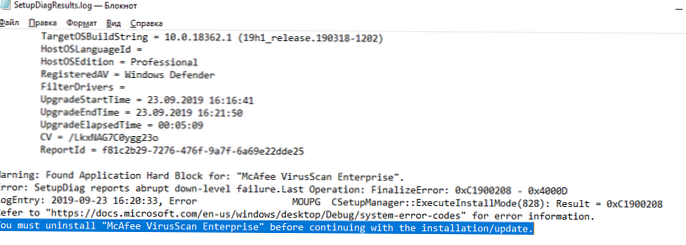
A telepítés / frissítés folytatása előtt el kell távolítania a "McAfee VirusScan Enterprise" szoftvert.
Az SCCM segítségével központilag összegyűjtheti a hibaszint állapotértékeit a felhasználók számítógépeiből egy egyszerű, a paranccsal ellátott csomaggal setup.exe / Compat ScanOnly ... ..
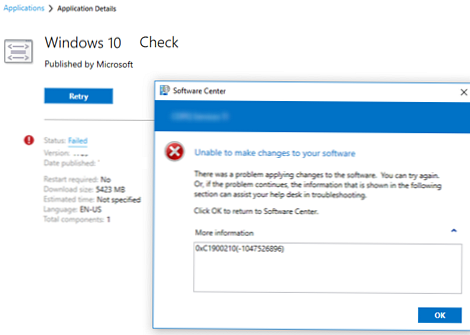
A Windows 10 frissítés automatizálása a parancssorból
Ha nem azonosított olyan kompatibilitási problémákat, amelyek akadályozzák a Windows 10 verzió frissítését, akkor futtathatja a frissítést a számítógépen egy egyszerű szkripttel. Hozzon létre egy egyszerű bat fájlt a hálózati mappában a kicsomagolt Windows 10 terjesztéssel run_win10_upgrade.bat a következő kóddal:
indítás / várakozás. \ W101903 \ Windows10x64-1903_ru \ setup.exe / automatikus frissítés / DynamicUpdate letiltása / showoobe Nincs / Telemetria letiltása
paraméter / az összes bevándorló - Minden illesztőprogram átadására kényszerítve. Ha a paraméter nincs beállítva, akkor a telepítő dönt minden illesztőprogramról külön-külön.
Más setup.exe lehetőségeket is használhat a Windows 10 frissítésekor.
A Windows 10 1607-től kezdve a fájlon keresztül megadhatja a telepítési paramétereket Setupconfig.ini. Ennek a fájlnak a setup.exe könyvtárban kell lennie, és tartalmaznia kell valami hasonlót, hasonlóan a fenti parancshoz:
[SetupConfig] NoReboot ShowOobe = Nincs Telemetry = Disable DynamicUpdate = Disable
A Windows 10 frissítésének a beállításfájl használatával történő indításához használja a következő parancsot:
Setup.exe / ConfigFile setupconfig.ini